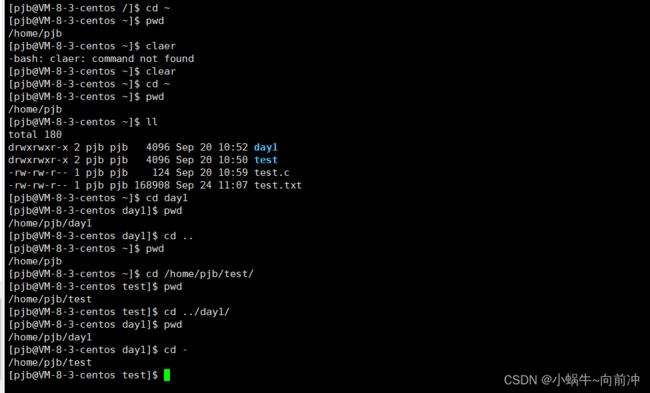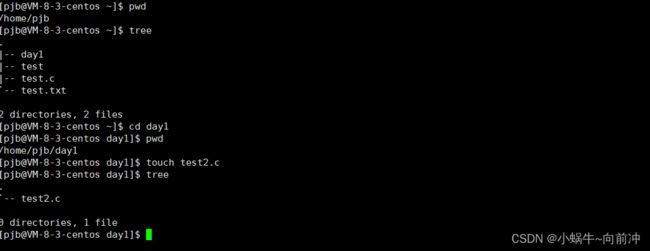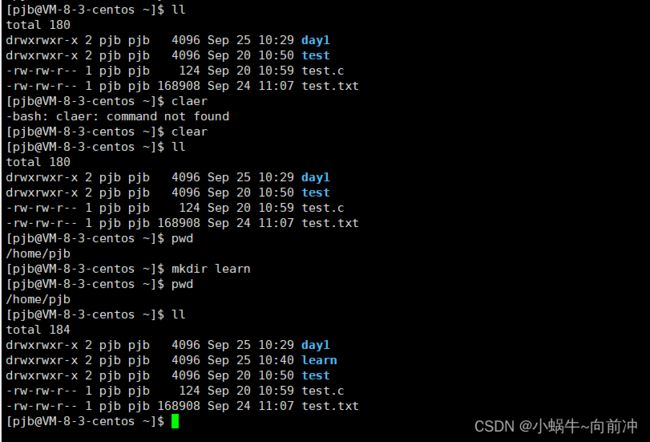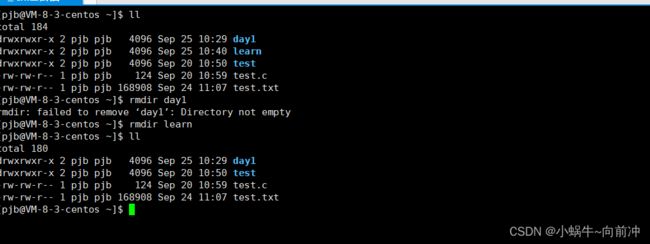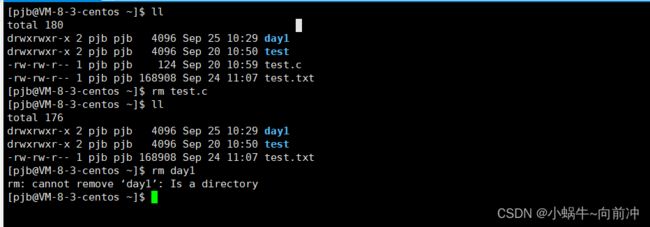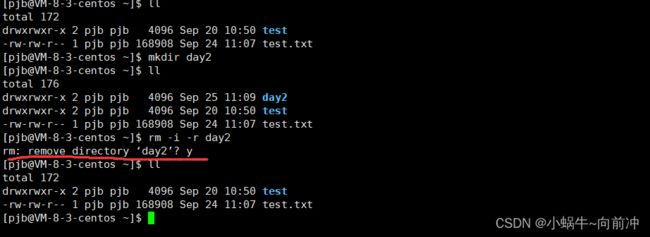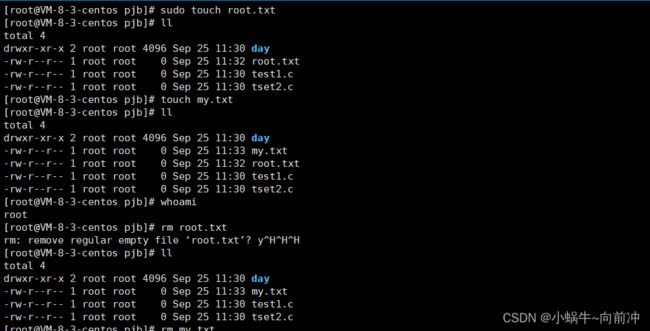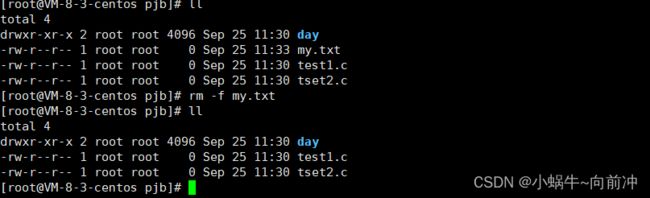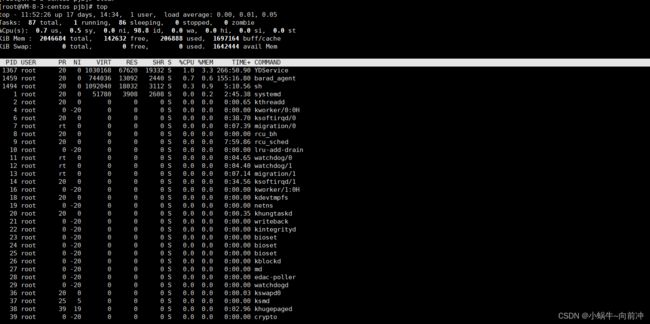Linux-常见命令(一)
前言
作者:小蜗牛向前冲
名言:我可以接受失败,但我不能接受放弃
如果觉的博主的文章还不错的话,还请
点赞,收藏,关注支持博主。如果发现有问题的地方欢迎❀大家在评论区指正。
目录
编辑
一 区分二个概念
1 什么是文件
2 普通文件和目录
二 常见的文件操作
1 ls指令
2 pwd命令
3 cd 指令
4 touch指令
5 mkdir指令(重要)
6 rmdir指令 && rm 指令(重要)
三 cpu的占用命令
最近博主学习Linux操纵系统的一下常见命令感觉非常实用,特意和大家分享!
一 区分二个概念
1 什么是文件
说到文件大家知道什么是文件吗?当我们创建一个空的文件夹,请问这是否要占有磁盘空间呢?
大家都会认为是占有,那文件到底是什么呢?其实文件可以认为是由文件的内容数据和文件的属性数据构成,所以我们在学习Linux操作系统的时候,不仅仅要关注文件的内容,还要关注文件的属性。
2 普通文件和目录
大家在刚刚学习Linux操作系统肯定会接触到普通文件和目录这二个概念。那么这里二者有什么区别呢?我们来window操作系统来类比一下,其实Linux操作系统的目录就相同于window操作系统的放文件夹;而普通文件就相当于window操作系统下的文本文件。
二 常见的文件操作
1 ls指令
语法: ls [选项][目录或文件]
功能:列举该目录下的所以子目录和和文件
由于ls选项非常多博主在这里为大家归类了部分
常用选项:
-a 列出目录下的所有文件,包括以 . 开头的隐含文件。
-d 将目录象文件一样显示,而不是显示其下的文件。 如: ls –d 指定目录
-i 输出文件的 i 节点的索引信息。 如 ls –ai 指定文件
-k 以 k 字节的形式表示文件的大小。 ls –alk 指定文件
-l 列出文件的详细信息。
-n 用数字的 UID,GID 代替名称。 (介绍 UID, GID)
-F 在每个文件名后附上一个字符以说明该文件的类型, “*”表示可执行的普通文件; “/”表示目录; “@”表
示符号链接; “|”表示FIFOs; “=”表示套接字(sockets)。(目录类型识别)
-r 对目录反向排序。
-t 以时间排序。
-s 在l文件名后输出该文件的大小。(大小排序,如何找到目录下最大的文件)
-R 列出所有子目录下的文件。 (递归)
-1 一行只输出一个文件
这里我在Linux为大家简单演示一下
大家可以看到我们虽输入ls -a这里显示来所以文件。注意这里显示的是所以文件,包括隐藏文件。Linux操作系统下的隐藏文件是(.)点号加文件名。
这里我们先应ls(列举文件命令)看一下我们这时创建了什么文件。
这里我们可以看到这里并没有显示出隐藏文件。
2 pwd命令
这个命令就非常简单了,他就是显示当前用户所在的目录。
这里可以看到我当前的目录。
3 cd 指令
这个指令是对目录经行一系列操作
用法:
cd .. : 返回上级目录
cd /home/litao/linux/ : 绝对路径
cd ../day02/ : 相对路径
cd ~:进入用户目录
cd -:返回最近访问目录
这里我们一一为大家演示一下:
这里我们可以看到我们经行了一些操作,首先,我们cd ~进入了用户目录,然后我们列举(ll命令)了该目录下有什么,day1和test都是目录,而test.c和test.txt都是普通文件;这里我们重点要注意一下我们是怎么操作绝对路径和相对路径的。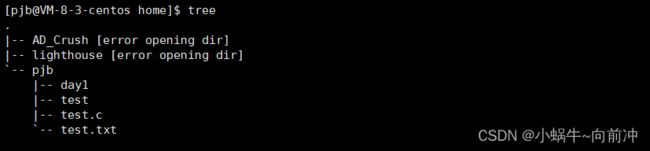
大家可以用tree命令看下目录和文件的分布在去理解一下路径的问题,总之绝对路径是无论在和目录下都能到达自己想要的路径下,而相当路径只能到直接附件的路径中。
4 touch指令
touch命令参数可更改文档或目录的日期时间,包括存取时间和更改时间,或者新建一个不存在的文件。
常用选项:
a 或--time=atime或--time=access或--time=use只更改存取时间。
-c 或--no-create 不建立任何文档。
-d 使用指定的日期时间,而非现在的时间.-f 此参数将忽略不予处理,仅负责解决BSD版本touch指令的兼容性问题。
-m 或--time=mtime或--time=modify 只更改变动时间.-r 把指定文档或目录的日期时间,统统设成和参考文档或目录的日期时间相同。
-t 使用指定的日期时间,而非现在的时间
这里我们可以用touch 创建一个普通文件,其实创建普通文件的方式有很多种,其余的方式后面会和大家分享。
5 mkdir指令(重要)
该命令可以当前目录下在创建一个目录。
常用选项:
-p, --parents 可以是一个路径名称。此时若路径中的某些目录尚不存在,加上此选项后,系统将自动建立好那些尚不存在的目录,即一次可以建立多个目录。
这里我们可以看到我们重新在pjb这个目录下重新建了一个目录learn。
我们知道了如何去创建一个普通文件(touch)和建立应该目录(mkdir),那我们要删除他们又该该怎么操作呢?
6 rmdir指令 && rm 指令(重要)
rmdir指令
功能:rmdir是一个与mkdir相对应的命令。 mkdir是建立目录,而rmdir是删除命令.
权限:注意该命令的权限很高有权删除该目录下的所有的空目录。
常用选项:
-p 当子目录被删除后如果父目录也变成空目录的话,就连带父目录一起删除。
这里我们发现其实 rmdir只能删除空目录而不能删除存在文件的目录
rm 指令
功能:该命令既可以删除目录还可以删除文件。
权限:所以使用对象。
常用选项:
-f 即使文件属性为只读(即写保护),亦直接删除
-i 删除前逐一询问确认
-r 删除目录及其下所有文件
这里我们可以看到rm指令是可以删除普通文件的,但是我们在删除目录的时候就报错了,告诉我们这是个目录。但是rm不是可以删除目录的吗?
是rm是可以删除目录的,但我们要注意rm指令默认只删除普通文件,而我们要想删除目录就必须递归去删除,意思是我们要先把目录中的文件都删除了才能去删除目录。
这里我们可以看到当我们递归删除(rm -r 要删除的目录)day1。
但是大家不觉的这样不安全吗?当我们不小心误操作了目录中的文件就都没了,其实我们通过i命令来进行提示。
可以看到这里进行了提示,当我们输入y(同意)/n(不同意)。
有时候我们在删除一些文件的时候,其实系统也会给我们一些提示。但我们又不想他们给出提示我们就可以用(rm -rf 要删除的文件)f是force是强制的意思。
大家可以看到这里将没有提示直接就删除了。
我们常常会听到某某程序员删库跑了,这又是怎么做到的呢?因为Linux相当一个企业的后端服务器,里面有很多重要的数据。如果我们输入下面的命令就会直接删所有数据:
rm -rf/命令
在这里大家听听就好,删库跑路是要法律责任的 。
今天的操作指令就分享到这里,下面为大家分享如何去查看cpu的占用命令
三 cpu的占用命令
cpu的占用命令的占用命令很简单就是top,这里我们只输入top就是实现动态的。
如上所示,top命令可以看到总体的系统运行状态和cpu的使用率 。
%us:表示用户空间程序的cpu使用率(没有通过nice调度)
%sy:表示系统空间的cpu使用率,主要是内核程序。
%ni:表示用户空间且通过nice调度过的程序的cpu使用率。
%id:空闲cpu
%wa:cpu运行时在等待io的时间
%hi:cpu处理硬中断的数量
%si:cpu处理软中断的数量
%st:被虚拟机偷走的cpu
下期博主会为大家继续分享相关操作!小伙伴们记得来看噢!